Sist oppdatert: 2024-08-26
Fakturaeksport til Dinero (API)
I denne artikkelen
Du kan koble sammen (integrere) Opter med Dinero, www.dinero.dk. Deretter kan du eksportere fakturaer fra Opter til Dinero.
For hver faktura som eksporteres opprettes det en «manual voucher» i Dinero. Denne «manual voucher» inneholder konteringen som overføres, konteringslinje for konteringslinje. En kopi av Opter-fakturaen i PDF-format legges ved denne «manual voucher».
Følgende sendes med i «voucher» til Dinero:
-
Organisasjonsnummeret ditt slik det vises i Dinero, («organisationId»).
-
Fakturadato, («voucherDate»).
-
Kontonummer på konteringslinjen, («accountNumber»).
-
Beløpet på konteringslinjen («amount»).
-
Momskoden til kontoen på konteringslinjen («accountVatCode»).
-
Nummeret på balansekontoen som bedriften bruker i Dinero, («balancingAccountNumber»).
-
Momskoden for balansekontoen som bedriften bruker i Dinero, («balancingAccountVatCode»).
-
En lenke til den vedlagte Opter-fakturaen i PDF-format.
-
Beskrivelsen på konteringslinjen («description»). I beskrivelsen sender Opter med fakturanummer, ordrenummer og fakturadato.
Det finnes ikke noe felt for fakturanummer i Dineros API. I stedet sender Opter fakturanummer i API-et description-felt og externalReference-feltet, slik at det i det minste er mulig å se Opters fakturanummer i Dinero.
-
Teksten «Opter Invoice» og fakturanummeret som fakturaen har i Opter, («externalReference»).
Tenk på følgende
Dineros API har noen begrensninger. Følgende kan ikke sendes med i «voucher» fra Opter til Dinero:
-
Kundekode, reskontronummer, fakturaadresse.
Vi anbefaler at du holder kundeinformasjonen oppdatert i både Opter og Dinero.
-
Resultatenhet.
Vi anbefaler at du holder informasjonen om resultatenheter oppdatert i både Opter og Dinero.
-
Valutakode og valutakurs.
Dinero støtter ikke fakturaer med andre valutaer. Hvis du bruker Dinero som økonomisystem, må du ikke bruke muligheten til å velge valuta for kunden i Opter.
Mer informasjon er tilgjengelig i Valuta og valutakoder og Valutakurs nedenfor.
-
Fakturanummer. (Det finnes ikke noe felt for fakturanummer i Dineros API. I stedet sender Opter fakturanummer i API-et description-felt og externalReference-feltet, slik at det i det minste er mulig å se Opters fakturanummer i Dinero.)
-
Betalingsvilkår.
-
Med mer.
Hver gang du eksporterer, opprettes det en ny «manual voucher» for hver faktura i Dinero.
Hvis du ved et uhell har eksportert samme faktura flere ganger, kan du fjerne duplikatene i Dinero, men det finnes regler som du må ta hensyn til, spesielt når den har blitt bokført. Du finner mer informasjon her: https://dinero.dk/support/slet-bilag/
Hvis du eksporterer en fakturaperiode og det går galt et sted midt i eksporten, må du kontrollere nøye hvilke fakturaer som har blitt eksportert til Dinero, og deretter sørge for å eksportere kun de resterende fakturaene.
Forutsetninger
Valuta og valutakoder
I Dinero velger du valuta i fakturainnstillingene. Valutaen du velger der, vil brukes på «manual voucher» som sendes til Dinero for hver faktura i fakturaeksporten.
Valutakoder (for eksempel «DKK», «SEK» og «EUR») sendes ikke med i «manual voucher» som sendes til Dinero.
Valutakurs
Det er viktig at du alltid har nøyaktig samme valutakurser i Dinero og Opter, for å unngå problemer som agiotap, og innbetalinger som ikke helt stemmer med fakturaen i Opter og derfor registreres som forskudd.
Angi nøyaktig samme valutakurser i Dinero og Opter. Når du ønsker å oppdatere en valutakurs, endrer du kursen samtidig i både Dinero og Opter.
-
I Opter angir du valutakurser under Økonomi > Valutaer > fanen Valutakurser.
-
I Dinero kan du i fakturainnstillingene se hvilken valutakurs som brukes i Dinero.
Kontonummer
Kontonumrene som brukes i Opter, må finnes i Dinero.
KID-nummer
KID-nummer i Opter sendes ikke med i «manual voucher» som sendes til Dinero.
Trinn 1: Opprette en API-brukerkonto i Visma Connect
Hvis du har spørsmål eller trenger hjelp til å komme i gang, kan du kontakte for å lage en avtale med en implementeringskonsulent.
For å eksportere fakturaer til Dinero via API trenger du følgende informasjon (som du deretter legger inn i Opter i Trinn 2: Opprette en fakturaeksport i Opter nedenfor):
-
«Client_id» (bruker-ID) for API-brukerkontoen.
-
«Client_secret» (API-nøkkelen) til API-brukerkontoen.
-
«Redirect URI» («Redirect URI» er stedet som brukeren vil bli omdirigert til etter vellykket innlogging til Dineros API. Du trenger altså en nettserver som du kan sende dataene som genereres ved autentisering, til.)
Følg instruksjonene på https://developer.dinero.dk/documentation/getting-started/. Hvis du har spørsmål, kan du kontakte Visma Connect eller Dinero for support.
For å koble deg til Dinero API må du gå via Visma Connect og foreta en OAUTH2-autentisering.
Trinn 2: Opprett en fakturaeksport i Opter
Klikk på Økonomi > Faktura > Fakturaeksport og opprett en ny fakturaeksport ved å klikke på ![]() .
Følgende felter må fylles ut på fanen Standard:
.
Følgende felter må fylles ut på fanen Standard:
-
Navn: For eksempel «Dinero (API)».
-
Type: Dinero API.
-
Tegnkoding: UTF-8.
-
Bruker id: «Client_id» til API-brukerkontoen som du opprettet i Trinn 1: Opprette en API-brukerkonto i Visma Connect ovenfor.
-
Passord: «Client_secret» (API-nøkkelen) til API-brukerkontoen som du opprettet i Trinn 1: Opprette en API-brukerkonto i Visma Connect ovenfor.
-
Kontorkode: Organisasjonsnummeret ditt ("organizationId") slik det er angitt i Dinero, slik at det kan matches ved fakturaeksport.
-
Starttekst: I dette feltet skriver du inn følgende:
-
Den «redirect URI» som du har fått fra Dinero i Trinn 1: Opprette en API-brukerkonto i Visma Connect ovenfor.
-
Ditt «BalancingAccountNumber» som du finner i Dinero.
Skriv hver innstilling på sin egen linje, som i eksempelet nedenfor.
-
Trinn 3: Oversett Opters momskoder
I «manual voucher» som sendes til Dinero, sendes hver konteringslinje med kontonummer og momskode. Kontonumrene som brukes i Opter, må finnes i Dinero, og hver konto må ha samme momskode i begge systemene.
I Dinero finner du momskodene (momssatsene) under «Innstillinger» -> «Momssatser».
Momskodene (momssatsene) i Opter må oversettes til momskodene som brukes i Dinero. Slik gjør du:
-
I Opter, i vinduet Fakturaeksport, klikker du på fanen Koder og velger Skattesatser i rullegardinmenyen.
-
Fyll inn Dineros momskoder i kolonnen Kode for hver enkelt av momssatsene som er tilgjengelige i Opter.
-
Klikk på
 for å lagre alle endringer.
for å lagre alle endringer.
Trinn 4: Legg til fakturaeksporten i fakturaeksportinnstillingene
-
Klikk på Økonomi > Faktura > Fakturaeksportinnstillinger.
-
Klikk på
 og gi eksportinnstillingen et navn (for eksempel «Dinero API»). Marker «Dinero API» (eller navnet du ga fakturaeksporten) under Eksportere.
og gi eksportinnstillingen et navn (for eksempel «Dinero API»). Marker «Dinero API» (eller navnet du ga fakturaeksporten) under Eksportere. -
Klikk på
 for å lagre alle endringer.
for å lagre alle endringer. -
Velg hvilken av fakturaeksportene som skal være standard. For å velge Dinero API som standard, marker «Dinero API» i listen til venstre og klikk på
 .
. -
For å forsikre deg om at alle fakturaer blir bokført i Dinero, må du markere «Dinero API»-eksporten for samtlige eksportinnstillinger.
-
Klikk på
 for å lagre alle endringer.
for å lagre alle endringer.
Trinn 5: Eksportere fakturaer til Dinero
Du kan eksportere fakturainformasjonen fra Opter samtidig som du avslutter en fakturaperiode, eller etterpå, siden du kan velge om du vil eksportere hele fakturaperioder eller enkeltfakturaer.
-
Klikk på Økonomi > Faktura > Faktura.
-
Marker fakturaen eller fakturaperioden du vil eksportere, høyreklikk og velg Eksporter.
-
Klikk på Eksporter og send.
En nettleser åpnes. Logg inn med Visma Connect-kontoen din.
Da vises følgende:
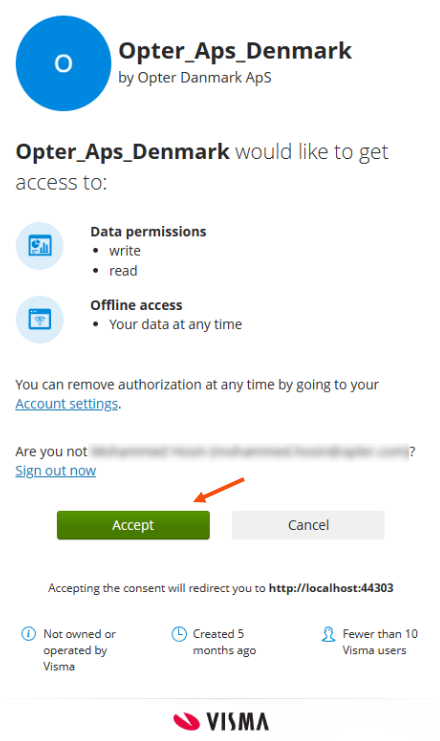
-
Klikk på «Accept» (for å godta at integrasjonen som er koblet til Dinero i Visma connect, skal ha tillatelse til å sende data til Dinero. Du må ha dette, ellers vil det ikke være mulig å eksportere til Dinero).
Når du har klikket på «Accept», starter eksporten til Dinero.
I vinduet Fakturaeksport i Opter vises antall fakturaer som skal eksporteres og antall eksporterte fakturaer, samt en fremdriftsindikator (lengst nede i vinduet). Fremdriftsindikatoren blir helt grønn når fakturaeksporten er fullført. Hvis fakturaeksporten mislykkes, blir fremdriftslinjen grå, og det står at eksporten mislyktes.
Hver gang du eksporterer, opprettes det en ny «manual voucher» for hver faktura i Dinero.
Hvis du ved et uhell har eksportert samme faktura flere ganger, kan du fjerne duplikatene i Dinero, men det finnes regler som du må ta hensyn til, spesielt når den har blitt bokført. Du finner mer informasjon her: https://dinero.dk/support/slet-bilag/
Hvis du eksporterer en fakturaperiode og det går galt et sted midt i eksporten, må du kontrollere nøye hvilke fakturaer som har blitt eksportert til Dinero, og deretter sørge for å eksportere kun de resterende fakturaene.
Følgende skjer når du eksporterer fakturaer til Dinero:
-
Før Opter eksporterer fakturaene, kontrolleres alle kontoene på konteringslinjene for alle fakturaene. For mer informasjon, se Detaljert beskrivelse av fakturaeksporten nedenfor.
-
I Dinero er det ikke støtte for å presentere alle detaljene man måtte ønske å ha med på en transportfaktura, som avsender, mottaker, avstand, vekt, fraktbrevnummer med mer. Derfor opprettes den grafiske fakturaen med alle detaljer i Opter og sendes automatisk til Dinero som PDF-fil.
-
Fakturaene du har eksportert til Dinero, finner du i Dinero ved å klikke på «Bokføring» og deretter på «Bilagsarkiv».
Til venstre vises den grafiske fakturaen (som ble sendt med som PDF-fil). Til høyre vises manual voucher som er opprettet for fakturaen.
-
Hvis eksporten til Dinero ikke fungerer, vises en feilmelding, se Feilmeldinger nedenfor.
Feilsøking
Detaljert beskrivelse av fakturaeksporten
Følgende skjer (automatisk) når du eksporterer fakturaer til Dinero:
-
Opter kontrollerer at det er angitt et «BalancingAccountNumber» i feltet Starttekst i vinduet Fakturaeksport. Se Trinn 2: Opprett en fakturaeksport i Opter ovenfor.)
Hvis det ikke finnes, vises feilmeldingen Ingen balancing account er angitt..
-
Opter kontrollerer at det angitte «BalancingAccountNumber» i feltet Starttekst finnes i Dinero.
Hvis det ikke finnes, vises feilmeldingen Angitt balancing account ({0}) mangler i Dinero. «BalancingAccountNumber» som er angitt i feltet Starttekst vises i feilmeldingen innenfor klammene «{ }».
-
Opter kontrollerer at kontoene på konteringslinjene er korrekt angitt.
Hvis de er feil angitt, vises feilmeldingen Feil angitt kontonummer. Kontroller tilgjengelige kontoer i Dinero.
(Du kan for eksempel ha blandet bokstaver og tall, «xx (2000)» eller lignende, i kontonumrene i Opter.)
-
Opter kontrollerer at kontoene på konteringslinjene finnes i Dinero.
Hvis en konto ikke finnes i Dinero, vises feilmeldingen Konto mangler i Dinero. Kontroller tilgjengelige kontoer i Dinero.
-
Opter henter fakturadata fra Opters database (for de fakturaene som skal eksporteres).
Hvis det ikke fungerer, vises feilmeldingen Feil ved henting av fakturadata.
-
Opter oppretter en PDF-fil av den grafiske fakturaen med alle detaljer i Opter.
Hvis PDF-filen er større enn 6 MB, vil Opter prøve å redusere størrelsen på filen. (PDF-filen vil bli lagt ved «manual voucher» som opprettes for fakturaen. Vedlagte filer må ikke overstige 6 MB.)
-
Opter laster opp PDF-filen til Dinero.
Hvis det ikke fungerer, vises en feilmelding fra API. Feilmeldingen fra API finner du her: https://developer.dinero.dk/documentation/error-and-status/.
-
Opter oppretter en «manual voucher» for hver faktura som skal eksporteres. Denne «manual voucher» inneholder konteringen som overføres.
-
Opter legger ved PDF-filen (med den grafiske fakturaen) til denne «manual voucher».
-
«Manual voucher» bestilles i Dinero.
Det er først etter at Opter har bestilt en «manual voucher» i Dinero at denne «manual voucher» har noen innvirkning på bokføringen i Dinero.
Feilmeldinger
Hvis eksporten til Dinero ikke fungerer, vises en feilmelding. Feilmeldinger vises bare når du eksporterer og noe går galt. Feilmeldingene vises i et popup-vindu og lagres ikke noe sted.
|
Feilmelding |
Beskrivelse |
|---|---|
|
Ikke mulig å logge inn på Dinero. Kontroller brukeropplysningene. |
Kunne ikke logge inn på Dinero. Kontroller at du oppgir riktig e-postadresse og passord. Kontakt Visma Connect eller Dinero for support. |
|
Brukeren kunne ikke autoriseres av Visma Connect. |
Kontroller at du oppgir riktig e-postadresse og passord. Kontakt Visma Connect eller Dinero for support. |
|
Ingen balancing account er angitt. |
Det er ikke angitt «BalancingAccountNumber» i feltet Starttekst i vinduet Fakturaeksport. Se Trinn 2: Opprett en fakturaeksport i Opter ovenfor.) |
|
Angitt balancing account ({0}) mangler i Dinero. |
Det angitte «BalancingAccountNumber» i feltet Starttekst finnes ikke i Dinero. Se Trinn 2: Opprett en fakturaeksport i Opter ovenfor.) «BalancingAccountNumber» som er angitt i feltet Starttekst vises i feilmeldingen innenfor klammene «{ }». |
|
Feil angitt kontonummer. Kontroller tilgjengelige kontoer i Dinero. |
Kontoen på konteringslinjen er ikke angitt på riktig måte i Opter. Du kan for eksempel ha blandet bokstaver og tall, «xx (2000)» eller lignende.
|
|
Konto mangler i Dinero. Kontroller tilgjengelige kontoer i Dinero. |
Kontoene på konteringslinjene finnes ikke i Dinero. Kontonumrene som brukes i Opter, må finnes i Dinero.
|
|
Feil ved henting av fakturadata |
Noe går galt når Opter forsøker å hente fakturadata fra Opters database (for de fakturaene som skal eksporteres). |
|
Feil ved API-kall |
Opter får en feilmelding fra Dineros API og viser den. De ulike feilmeldingene som du kan få, er oppført her: https://developer.dinero.dk/documentation/error-and-status/ |
Få hjelp av en implementeringskonsulent
Hvis du har spørsmål eller trenger hjelp til å komme i gang, kan du kontakte for å lage en avtale med en implementeringskonsulent.